2016 OPEL MOVANO_B displej
[x] Cancel search: displejPage 99 of 155
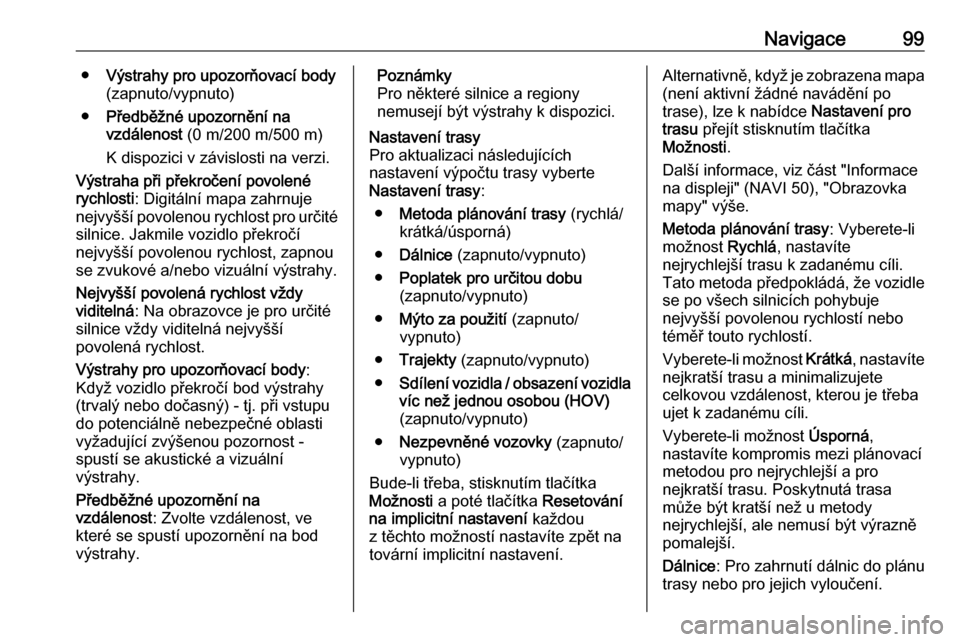
Navigace99●Výstrahy pro upozorňovací body
(zapnuto/vypnuto)
● Předběžné upozornění na
vzdálenost (0 m/200 m/500 m)
K dispozici v závislosti na verzi.
Výstraha při překročení povolené rychlosti : Digitální mapa zahrnuje
nejvyšší povolenou rychlost pro určité
silnice. Jakmile vozidlo překročí
nejvyšší povolenou rychlost, zapnou
se zvukové a/nebo vizuální výstrahy.
Nejvyšší povolená rychlost vždy
viditelná : Na obrazovce je pro určité
silnice vždy viditelná nejvyšší
povolená rychlost.
Výstrahy pro upozorňovací body :
Když vozidlo překročí bod výstrahy (trvalý nebo dočasný) - tj. při vstupu
do potenciálně nebezpečné oblasti
vyžadující zvýšenou pozornost -
spustí se akustické a vizuální
výstrahy.
Předběžné upozornění na
vzdálenost : Zvolte vzdálenost, ve
které se spustí upozornění na bod výstrahy.Poznámky
Pro některé silnice a regiony
nemusejí být výstrahy k dispozici.Nastavení trasy
Pro aktualizaci následujících
nastavení výpočtu trasy vyberte
Nastavení trasy :
● Metoda plánování trasy (rychlá/
krátká/úsporná)
● Dálnice (zapnuto/vypnuto)
● Poplatek pro určitou dobu
(zapnuto/vypnuto)
● Mýto za použití (zapnuto/
vypnuto)
● Trajekty (zapnuto/vypnuto)
● Sdílení vozidla / obsazení vozidla
víc než jednou osobou (HOV)
(zapnuto/vypnuto)
● Nezpevněné vozovky (zapnuto/
vypnuto)
Bude-li třeba, stisknutím tlačítka
Možnosti a poté tlačítka Resetování
na implicitní nastavení každou
z těchto možností nastavíte zpět na
tovární implicitní nastavení.Alternativně, když je zobrazena mapa (není aktivní žádné navádění po
trase), lze k nabídce Nastavení pro
trasu přejít stisknutím tlačítka
Možnosti .
Další informace, viz část "Informace
na displeji" (NAVI 50), "Obrazovka
mapy" výše.
Metoda plánování trasy : Vyberete-li
možnost Rychlá, nastavíte
nejrychlejší trasu k zadanému cíli.
Tato metoda předpokládá, že vozidle
se po všech silnicích pohybuje
nejvyšší povolenou rychlostí nebo
téměř touto rychlostí.
Vyberete-li možnost Krátká, nastavíte
nejkratší trasu a minimalizujete
celkovou vzdálenost, kterou je třeba
ujet k zadanému cíli.
Vyberete-li možnost Úsporná,
nastavíte kompromis mezi plánovací
metodou pro nejrychlejší a pro
nejkratší trasu. Poskytnutá trasa
může být kratší než u metody
nejrychlejší, ale nemusí být výrazně
pomalejší.
Dálnice : Pro zahrnutí dálnic do plánu
trasy nebo pro jejich vyloučení.
Page 100 of 155
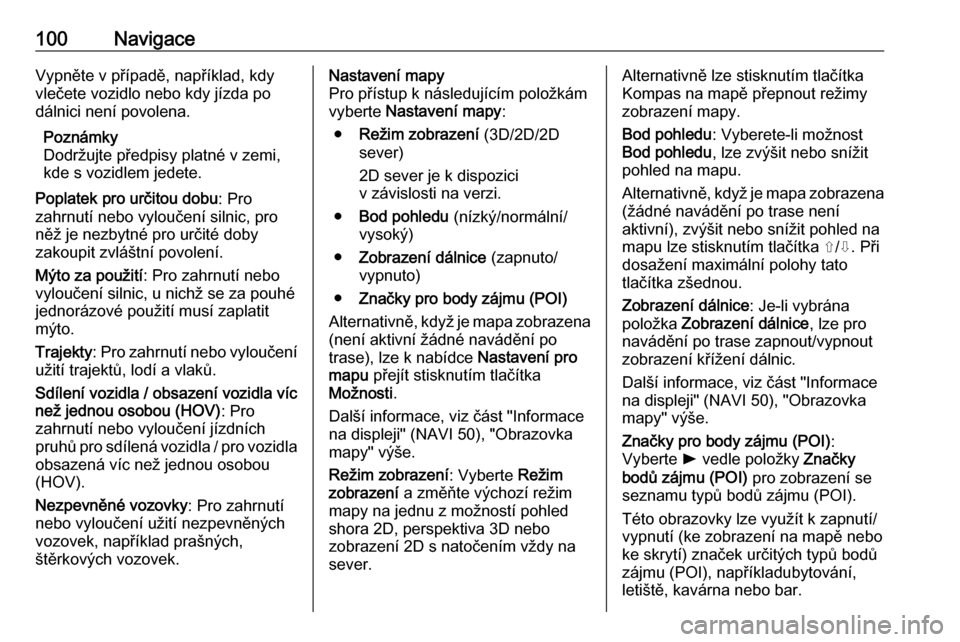
100NavigaceVypněte v případě, například, kdy
vlečete vozidlo nebo kdy jízda po
dálnici není povolena.
Poznámky
Dodržujte předpisy platné v zemi,
kde s vozidlem jedete.
Poplatek pro určitou dobu : Pro
zahrnutí nebo vyloučení silnic, pro
něž je nezbytné pro určité doby
zakoupit zvláštní povolení.
Mýto za použití : Pro zahrnutí nebo
vyloučení silnic, u nichž se za pouhé
jednorázové použití musí zaplatit
mýto.
Trajekty : Pro zahrnutí nebo vyloučení
užití trajektů, lodí a vlaků.
Sdílení vozidla / obsazení vozidla víc
než jednou osobou (HOV) : Pro
zahrnutí nebo vyloučení jízdních
pruhů pro sdílená vozidla / pro vozidla
obsazená víc než jednou osobou
(HOV).
Nezpevněné vozovky : Pro zahrnutí
nebo vyloučení užití nezpevněných vozovek, například prašných,
štěrkových vozovek.Nastavení mapy
Pro přístup k následujícím položkám
vyberte Nastavení mapy :
● Režim zobrazení (3D/2D/2D
sever)
2D sever je k dispozici
v závislosti na verzi.
● Bod pohledu (nízký/normální/
vysoký)
● Zobrazení dálnice (zapnuto/
vypnuto)
● Značky pro body zájmu (POI)
Alternativně, když je mapa zobrazena (není aktivní žádné navádění po
trase), lze k nabídce Nastavení pro
mapu přejít stisknutím tlačítka
Možnosti .
Další informace, viz část "Informace
na displeji" (NAVI 50), "Obrazovka
mapy" výše.
Režim zobrazení : Vyberte Režim
zobrazení a změňte výchozí režim
mapy na jednu z možností pohled
shora 2D, perspektiva 3D nebo
zobrazení 2D s natočením vždy na
sever.Alternativně lze stisknutím tlačítka
Kompas na mapě přepnout režimy
zobrazení mapy.
Bod pohledu : Vyberete-li možnost
Bod pohledu , lze zvýšit nebo snížit
pohled na mapu.
Alternativně, když je mapa zobrazena (žádné navádění po trase není
aktivní), zvýšit nebo snížit pohled na
mapu lze stisknutím tlačítka ⇧/⇩. Při
dosažení maximální polohy tato
tlačítka zšednou.
Zobrazení dálnice : Je-li vybrána
položka Zobrazení dálnice , lze pro
navádění po trase zapnout/vypnout zobrazení křížení dálnic.
Další informace, viz část "Informace
na displeji" (NAVI 50), "Obrazovka
mapy" výše.
Značky pro body zájmu (POI) :
Vyberte l vedle položky Značky
bodů zájmu (POI) pro zobrazení se
seznamu typů bodů zájmu (POI).
Této obrazovky lze využít k zapnutí/
vypnutí (ke zobrazení na mapě nebo
ke skrytí) značek určitých typů bodů
zájmu (POI), napříkladubytování,
letiště, kavárna nebo bar.
Page 102 of 155
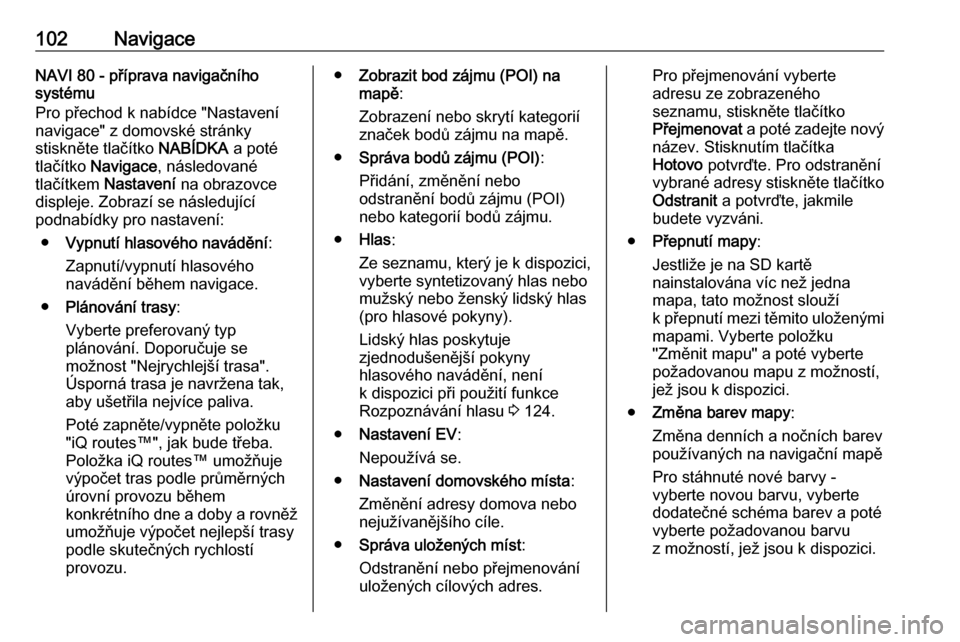
102NavigaceNAVI 80 - příprava navigačního
systému
Pro přechod k nabídce "Nastavení
navigace" z domovské stránky
stiskněte tlačítko NABÍDKA a poté
tlačítko Navigace , následované
tlačítkem Nastavení na obrazovce
displeje. Zobrazí se následující
podnabídky pro nastavení:
● Vypnutí hlasového navádění :
Zapnutí/vypnutí hlasového
navádění během navigace.
● Plánování trasy :
Vyberte preferovaný typ
plánování. Doporučuje se
možnost "Nejrychlejší trasa".
Úsporná trasa je navržena tak, aby ušetřila nejvíce paliva.
Poté zapněte/vypněte položku
"iQ routes™", jak bude třeba.
Položka iQ routes™ umožňuje
výpočet tras podle průměrných
úrovní provozu během
konkrétního dne a doby a rovněž
umožňuje výpočet nejlepší trasy
podle skutečných rychlostí
provozu.● Zobrazit bod zájmu (POI) na
mapě :
Zobrazení nebo skrytí kategorií
značek bodů zájmu na mapě.
● Správa bodů zájmu (POI) :
Přidání, změnění nebo
odstranění bodů zájmu (POI)
nebo kategorií bodů zájmu.
● Hlas :
Ze seznamu, který je k dispozici,
vyberte syntetizovaný hlas nebo
mužský nebo ženský lidský hlas
(pro hlasové pokyny).
Lidský hlas poskytuje
zjednodušenější pokyny
hlasového navádění, není
k dispozici při použití funkce
Rozpoznávání hlasu 3 124.
● Nastavení EV :
Nepoužívá se.
● Nastavení domovského místa :
Změnění adresy domova nebo nejužívanějšího cíle.
● Správa uložených míst :
Odstranění nebo přejmenování uložených cílových adres.Pro přejmenování vyberte
adresu ze zobrazeného
seznamu, stiskněte tlačítko
Přejmenovat a poté zadejte nový
název. Stisknutím tlačítka
Hotovo potvrďte. Pro odstranění
vybrané adresy stiskněte tlačítko Odstranit a potvrďte, jakmile
budete vyzváni.
● Přepnutí mapy :
Jestliže je na SD kartě
nainstalována víc než jedna
mapa, tato možnost slouží
k přepnutí mezi těmito uloženými
mapami. Vyberte položku
"Změnit mapu" a poté vyberte
požadovanou mapu z možností,
jež jsou k dispozici.
● Změna barev mapy :
Změna denních a nočních barev používaných na navigační mapě
Pro stáhnuté nové barvy -
vyberte novou barvu, vyberte
dodatečné schéma barev a poté vyberte požadovanou barvu
z možností, jež jsou k dispozici.
Page 106 of 155
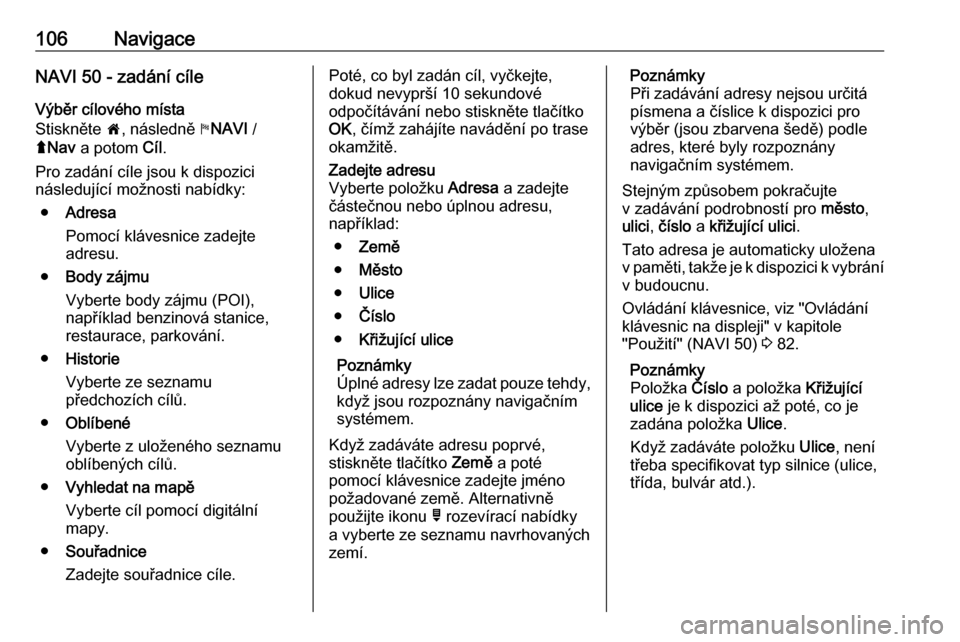
106NavigaceNAVI 50 - zadání cíle
Výběr cílového místa
Stiskněte 7, následně yNAVI /
ý Nav a potom Cíl.
Pro zadání cíle jsou k dispozici
následující možnosti nabídky:
● Adresa
Pomocí klávesnice zadejte
adresu.
● Body zájmu
Vyberte body zájmu (POI),
například benzinová stanice,
restaurace, parkování.
● Historie
Vyberte ze seznamu
předchozích cílů.
● Oblíbené
Vyberte z uloženého seznamu
oblíbených cílů.
● Vyhledat na mapě
Vyberte cíl pomocí digitální
mapy.
● Souřadnice
Zadejte souřadnice cíle.Poté, co byl zadán cíl, vyčkejte,
dokud nevyprší 10 sekundové
odpočítávání nebo stiskněte tlačítko
OK , čímž zahájíte navádění po trase
okamžitě.Zadejte adresu
Vyberte položku Adresa a zadejte
částečnou nebo úplnou adresu,
například:
● Země
● Město
● Ulice
● Číslo
● Křižující ulice
Poznámky
Úplné adresy lze zadat pouze tehdy, když jsou rozpoznány navigačním
systémem.
Když zadáváte adresu poprvé,
stiskněte tlačítko Země a poté
pomocí klávesnice zadejte jméno
požadované země. Alternativně
použijte ikonu ó rozevírací nabídky
a vyberte ze seznamu navrhovaných
zemí.Poznámky
Při zadávání adresy nejsou určitá
písmena a číslice k dispozici pro
výběr (jsou zbarvena šedě) podle
adres, které byly rozpoznány
navigačním systémem.
Stejným způsobem pokračujte
v zadávání podrobností pro město,
ulici , číslo a křižující ulici .
Tato adresa je automaticky uložena v paměti, takže je k dispozici k vybrání v budoucnu.
Ovládání klávesnice, viz "Ovládání
klávesnic na displeji" v kapitole
"Použití" (NAVI 50) 3 82.
Poznámky
Položka Číslo a položka Křižující
ulice je k dispozici až poté, co je
zadána položka Ulice.
Když zadáváte položku Ulice, není
třeba specifikovat typ silnice (ulice, třída, bulvár atd.).
Page 109 of 155
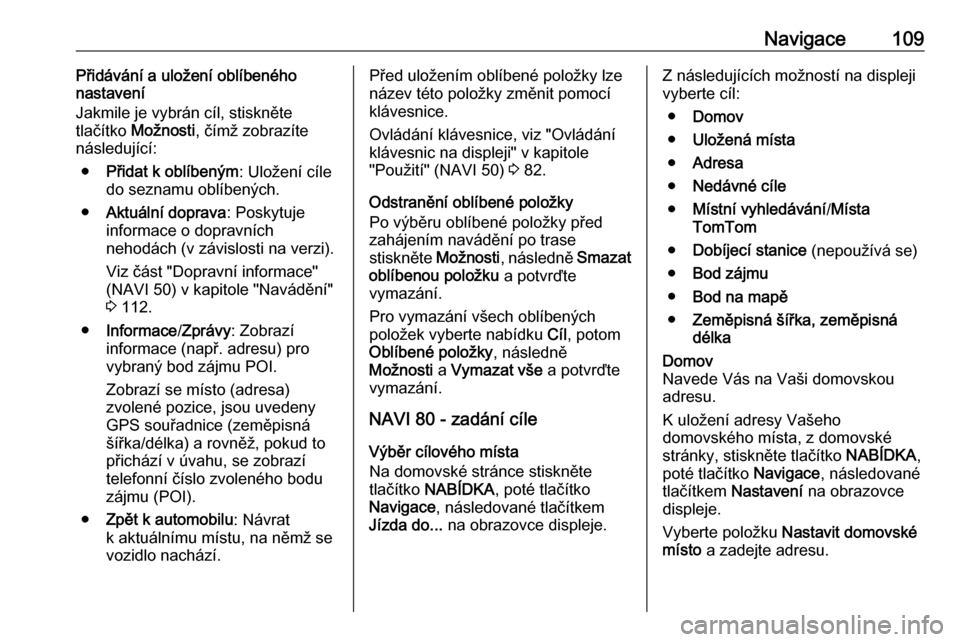
Navigace109Přidávání a uložení oblíbeného
nastavení
Jakmile je vybrán cíl, stiskněte
tlačítko Možnosti , čímž zobrazíte
následující:
● Přidat k oblíbeným : Uložení cíle
do seznamu oblíbených.
● Aktuální doprava : Poskytuje
informace o dopravních
nehodách (v závislosti na verzi).
Viz část "Dopravní informace"
(NAVI 50) v kapitole "Navádění"
3 112.
● Informace /Zprávy : Zobrazí
informace (např. adresu) pro
vybraný bod zájmu POI.
Zobrazí se místo (adresa)
zvolené pozice, jsou uvedeny
GPS souřadnice (zeměpisná
šířka/délka) a rovněž, pokud to
přichází v úvahu, se zobrazí
telefonní číslo zvoleného bodu
zájmu (POI).
● Zpět k automobilu : Návrat
k aktuálnímu místu, na němž se
vozidlo nachází.Před uložením oblíbené položky lze
název této položky změnit pomocí
klávesnice.
Ovládání klávesnice, viz "Ovládání
klávesnic na displeji" v kapitole
"Použití" (NAVI 50) 3 82.
Odstranění oblíbené položky
Po výběru oblíbené položky před
zahájením navádění po trase
stiskněte Možnosti, následně Smazat
oblíbenou položku a potvrďte
vymazání.
Pro vymazání všech oblíbených
položek vyberte nabídku Cíl, potom
Oblíbené položky , následně
Možnosti a Vymazat vše a potvrďte
vymazání.
NAVI 80 - zadání cíle
Výběr cílového místa
Na domovské stránce stiskněte
tlačítko NABÍDKA , poté tlačítko
Navigace , následované tlačítkem
Jízda do... na obrazovce displeje.Z následujících možností na displeji
vyberte cíl:
● Domov
● Uložená místa
● Adresa
● Nedávné cíle
● Místní vyhledávání /Místa
TomTom
● Dobíjecí stanice (nepoužívá se)
● Bod zájmu
● Bod na mapě
● Zeměpisná šířka, zeměpisná
délkaDomov
Navede Vás na Vaši domovskou adresu.
K uložení adresy Vašeho
domovského místa, z domovské
stránky, stiskněte tlačítko NABÍDKA,
poté tlačítko Navigace, následované
tlačítkem Nastavení na obrazovce
displeje.
Vyberte položku Nastavit domovské
místo a zadejte adresu.
Page 110 of 155
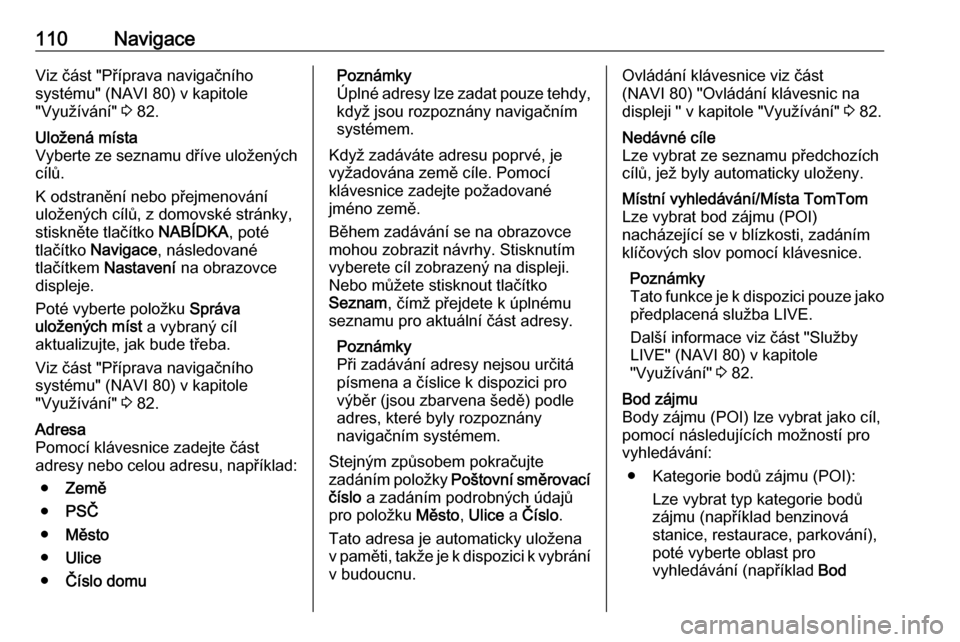
110NavigaceViz část "Příprava navigačního
systému" (NAVI 80) v kapitole
"Využívání" 3 82.Uložená místa
Vyberte ze seznamu dříve uložených
cílů.
K odstranění nebo přejmenování
uložených cílů, z domovské stránky,
stiskněte tlačítko NABÍDKA, poté
tlačítko Navigace , následované
tlačítkem Nastavení na obrazovce
displeje.
Poté vyberte položku Správa
uložených míst a vybraný cíl
aktualizujte, jak bude třeba.
Viz část "Příprava navigačního
systému" (NAVI 80) v kapitole
"Využívání" 3 82.Adresa
Pomocí klávesnice zadejte část
adresy nebo celou adresu, například:
● Země
● PSČ
● Město
● Ulice
● Číslo domuPoznámky
Úplné adresy lze zadat pouze tehdy, když jsou rozpoznány navigačním
systémem.
Když zadáváte adresu poprvé, je vyžadována země cíle. Pomocí
klávesnice zadejte požadované
jméno země.
Během zadávání se na obrazovce
mohou zobrazit návrhy. Stisknutím
vyberete cíl zobrazený na displeji.
Nebo můžete stisknout tlačítko
Seznam , čímž přejdete k úplnému
seznamu pro aktuální část adresy.
Poznámky
Při zadávání adresy nejsou určitá
písmena a číslice k dispozici pro
výběr (jsou zbarvena šedě) podle
adres, které byly rozpoznány
navigačním systémem.
Stejným způsobem pokračujte
zadáním položky Poštovní směrovací
číslo a zadáním podrobných údajů
pro položku Město, Ulice a Číslo .
Tato adresa je automaticky uložena
v paměti, takže je k dispozici k vybrání v budoucnu.Ovládání klávesnice viz část
(NAVI 80) "Ovládání klávesnic na
displeji " v kapitole "Využívání" 3 82.Nedávné cíle
Lze vybrat ze seznamu předchozích
cílů, jež byly automaticky uloženy.Místní vyhledávání/Místa TomTom
Lze vybrat bod zájmu (POI)
nacházející se v blízkosti, zadáním
klíčových slov pomocí klávesnice.
Poznámky
Tato funkce je k dispozici pouze jako předplacená služba LIVE.
Další informace viz část "Služby
LIVE" (NAVI 80) v kapitole
"Využívání" 3 82.Bod zájmu
Body zájmu (POI) lze vybrat jako cíl,
pomocí následujících možností pro vyhledávání:
● Kategorie bodů zájmu (POI): Lze vybrat typ kategorie bodů
zájmu (například benzinová
stanice, restaurace, parkování),
poté vyberte oblast pro
vyhledávání (například Bod
Page 111 of 155
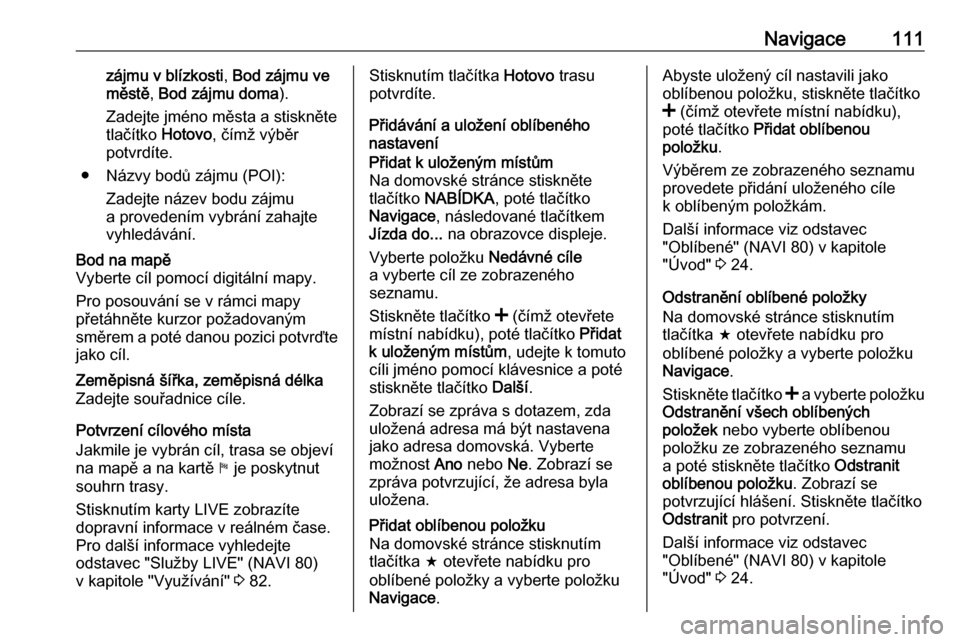
Navigace111zájmu v blízkosti, Bod zájmu ve
městě , Bod zájmu doma ).
Zadejte jméno města a stiskněte
tlačítko Hotovo, čímž výběr
potvrdíte.
● Názvy bodů zájmu (POI): Zadejte název bodu zájmu
a provedením vybrání zahajte
vyhledávání.Bod na mapě
Vyberte cíl pomocí digitální mapy.
Pro posouvání se v rámci mapy
přetáhněte kurzor požadovaným
směrem a poté danou pozici potvrďte
jako cíl.Zeměpisná šířka, zeměpisná délka
Zadejte souřadnice cíle.
Potvrzení cílového místa
Jakmile je vybrán cíl, trasa se objeví
na mapě a na kartě y je poskytnut
souhrn trasy.
Stisknutím karty LIVE zobrazíte
dopravní informace v reálném čase.
Pro další informace vyhledejte
odstavec "Služby LIVE" (NAVI 80)
v kapitole "Využívání" 3 82.
Stisknutím tlačítka Hotovo trasu
potvrdíte.
Přidávání a uložení oblíbeného
nastaveníPřidat k uloženým místům
Na domovské stránce stiskněte
tlačítko NABÍDKA , poté tlačítko
Navigace , následované tlačítkem
Jízda do... na obrazovce displeje.
Vyberte položku Nedávné cíle
a vyberte cíl ze zobrazeného
seznamu.
Stiskněte tlačítko < (čímž otevřete
místní nabídku), poté tlačítko Přidat
k uloženým místům , udejte k tomuto
cíli jméno pomocí klávesnice a poté
stiskněte tlačítko Další.
Zobrazí se zpráva s dotazem, zda
uložená adresa má být nastavena
jako adresa domovská. Vyberte
možnost Ano nebo Ne. Zobrazí se
zpráva potvrzující, že adresa byla
uložena.Přidat oblíbenou položku
Na domovské stránce stisknutím
tlačítka f otevřete nabídku pro
oblíbené položky a vyberte položku
Navigace .Abyste uložený cíl nastavili jako
oblíbenou položku, stiskněte tlačítko
< (čímž otevřete místní nabídku),
poté tlačítko Přidat oblíbenou
položku .
Výběrem ze zobrazeného seznamu
provedete přidání uloženého cíle
k oblíbeným položkám.
Další informace viz odstavec
"Oblíbené" (NAVI 80) v kapitole "Úvod" 3 24.
Odstranění oblíbené položky
Na domovské stránce stisknutím
tlačítka f otevřete nabídku pro
oblíbené položky a vyberte položku
Navigace .
Stiskněte tlačítko < a vyberte položku
Odstranění všech oblíbených
položek nebo vyberte oblíbenou
položku ze zobrazeného seznamu
a poté stiskněte tlačítko Odstranit
oblíbenou položku . Zobrazí se
potvrzující hlášení. Stiskněte tlačítko
Odstranit pro potvrzení.
Další informace viz odstavec
"Oblíbené" (NAVI 80) v kapitole
"Úvod" 3 24.
Page 113 of 155
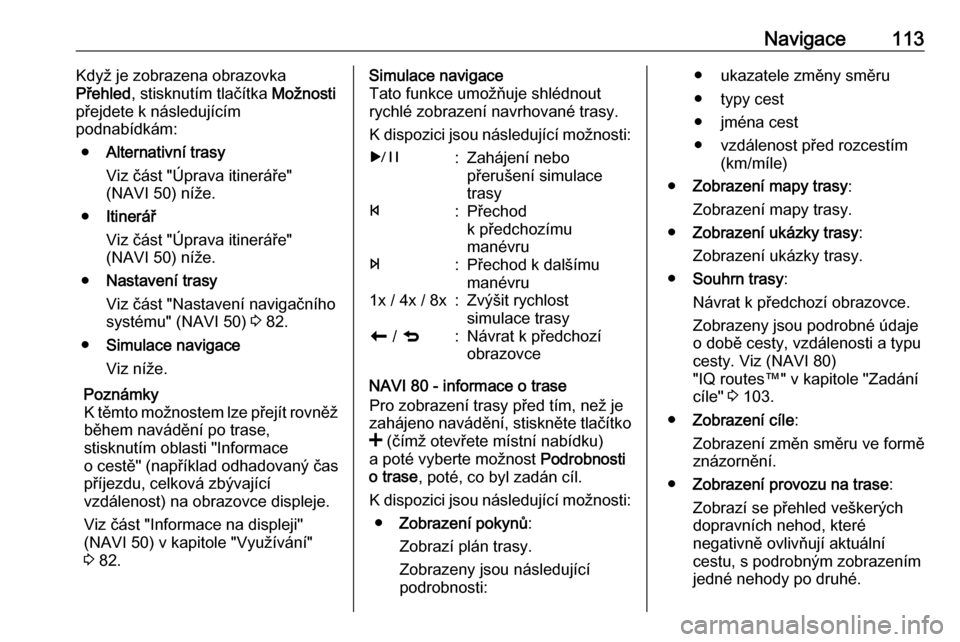
Navigace113Když je zobrazena obrazovka
Přehled , stisknutím tlačítka Možnosti
přejdete k následujícím
podnabídkám:
● Alternativní trasy
Viz část "Úprava itineráře"
(NAVI 50) níže.
● Itinerář
Viz část "Úprava itineráře"
(NAVI 50) níže.
● Nastavení trasy
Viz část "Nastavení navigačního
systému" (NAVI 50) 3 82.
● Simulace navigace
Viz níže.
Poznámky
K těmto možnostem lze přejít rovněž
během navádění po trase,
stisknutím oblasti "Informace
o cestě" (například odhadovaný čas
příjezdu, celková zbývající
vzdálenost) na obrazovce displeje.
Viz část "Informace na displeji"
(NAVI 50) v kapitole "Využívání"
3 82.Simulace navigace
Tato funkce umožňuje shlédnout
rychlé zobrazení navrhované trasy.
K dispozici jsou následující možnosti:r:Zahájení nebo
přerušení simulace
trasyf:Přechod
k předchozímu
manévrue:Přechod k dalšímu
manévru1x / 4x / 8x:Zvýšit rychlost
simulace trasyr / q:Návrat k předchozí
obrazovce
NAVI 80 - informace o trase
Pro zobrazení trasy před tím, než je
zahájeno navádění, stiskněte tlačítko
< (čímž otevřete místní nabídku)
a poté vyberte možnost Podrobnosti
o trase , poté, co byl zadán cíl.
K dispozici jsou následující možnosti: ● Zobrazení pokynů :
Zobrazí plán trasy.
Zobrazeny jsou následující
podrobnosti:
● ukazatele změny směru
● typy cest
● jména cest
● vzdálenost před rozcestím (km/míle)
● Zobrazení mapy trasy :
Zobrazení mapy trasy.
● Zobrazení ukázky trasy :
Zobrazení ukázky trasy.
● Souhrn trasy :
Návrat k předchozí obrazovce. Zobrazeny jsou podrobné údaje
o době cesty, vzdálenosti a typu
cesty. Viz (NAVI 80)
"IQ routes™" v kapitole "Zadání
cíle" 3 103.
● Zobrazení cíle :
Zobrazení změn směru ve formě
znázornění.
● Zobrazení provozu na trase :
Zobrazí se přehled veškerých dopravních nehod, které
negativně ovlivňují aktuální
cestu, s podrobným zobrazením
jedné nehody po druhé.